Créer un oeil
Tutoriel Photoshop :: Tutoriels :: Photoshop CS3 :: Dessin
Page 1 sur 1
 Créer un oeil
Créer un oeil
1. Créer un nouveau fichier de 500 x 500 Transparent.
2. Prenez l'outils sélection elliptique et faite un rond comme ceci.

3. Peigné en blanc.

4.Creer un nouveau calque et faite : Selection/modifié/contracté 2px et apliquer y un dégradé grix vers transparent ( #cacaca ).
5. Faite CTRL+E et ensuite CTRL+T de facon à déplacé votre oeil de cette maniere.

6.
Sur un nouveau calque Faite un ovale que nous allons appelé ovale1 et
peigné le en noir apres sa faite CTRL+T pr le positionné de cette
maniere .

7. Créer un nouveau calque et faite un ovale"2" de couleur rouge cette fois ( e30404) Et refaite CTRL+T pr le positionné ainsi .

8. Faite encore un nouveau calque avec un autre ovale"3" de couleur noir que vous positionné de cette maniere.

9. Pour faire le reflet de la pupille selectionné l'outil plume et faite comme ceci sur un nouveau calque.


10. Ensuite selectionné l'outils lasso polygonal et faite comme ceci.

11. Mettez le reflet de la pupille en opacité 70%.
12. Cliquer sur l'ovale n°1 et faite option de fusion et faite comme sur l'image.

13. Cliquer sur le Rond blanc et allez dans les option de fusion et faite comme sur l'image.


14.
Créer un nouveau calque Faite CTRL+Click gauche sur le calque ou il y a
votre rond blanc et faite Selection/modifié/contracté 2px et faite un
dégradé blanc vers transparent en restant appuyé sur shift pour que la
ligne soit droite comme ceci.

15. Prenez l'outil sélection elliptique et découpé comme sur l'image ci dessou.

16. Créer un nouveau calque et faite click droit sur l'ovale n°2 et remplissez le de noir a opacité de 20%.

17. Prenez l'outils Lasso polygonal et faite des découpe comme ceci.

18. Creer un nouveau calque en dessou du calque Rond blanc et faite un ovale noir comme sur l'image.
19. Appliquer y un Flou Gausien de 3 pixel et mettez le calque en opacité 50% .
20. Ensuite applatissez l'image et voilà sa devrai donné sa si vous avez tout bien suivi
et voilà sa devrai donné sa si vous avez tout bien suivi  .
.

2. Prenez l'outils sélection elliptique et faite un rond comme ceci.

3. Peigné en blanc.

4.Creer un nouveau calque et faite : Selection/modifié/contracté 2px et apliquer y un dégradé grix vers transparent ( #cacaca ).
5. Faite CTRL+E et ensuite CTRL+T de facon à déplacé votre oeil de cette maniere.

6.
Sur un nouveau calque Faite un ovale que nous allons appelé ovale1 et
peigné le en noir apres sa faite CTRL+T pr le positionné de cette
maniere .

7. Créer un nouveau calque et faite un ovale"2" de couleur rouge cette fois ( e30404) Et refaite CTRL+T pr le positionné ainsi .

8. Faite encore un nouveau calque avec un autre ovale"3" de couleur noir que vous positionné de cette maniere.

9. Pour faire le reflet de la pupille selectionné l'outil plume et faite comme ceci sur un nouveau calque.


10. Ensuite selectionné l'outils lasso polygonal et faite comme ceci.

11. Mettez le reflet de la pupille en opacité 70%.
12. Cliquer sur l'ovale n°1 et faite option de fusion et faite comme sur l'image.

13. Cliquer sur le Rond blanc et allez dans les option de fusion et faite comme sur l'image.


14.
Créer un nouveau calque Faite CTRL+Click gauche sur le calque ou il y a
votre rond blanc et faite Selection/modifié/contracté 2px et faite un
dégradé blanc vers transparent en restant appuyé sur shift pour que la
ligne soit droite comme ceci.

15. Prenez l'outil sélection elliptique et découpé comme sur l'image ci dessou.

16. Créer un nouveau calque et faite click droit sur l'ovale n°2 et remplissez le de noir a opacité de 20%.

17. Prenez l'outils Lasso polygonal et faite des découpe comme ceci.

18. Creer un nouveau calque en dessou du calque Rond blanc et faite un ovale noir comme sur l'image.
19. Appliquer y un Flou Gausien de 3 pixel et mettez le calque en opacité 50% .
20. Ensuite applatissez l'image
 et voilà sa devrai donné sa si vous avez tout bien suivi
et voilà sa devrai donné sa si vous avez tout bien suivi 
 Sujets similaires
Sujets similaires» Créer un CD-ROM réaliste
» Créer une signature
» Créer une icône 3D de M6
» Créer un smiley
» Créer un Globe
» Créer une signature
» Créer une icône 3D de M6
» Créer un smiley
» Créer un Globe
Tutoriel Photoshop :: Tutoriels :: Photoshop CS3 :: Dessin
Page 1 sur 1
Permission de ce forum:
Vous ne pouvez pas répondre aux sujets dans ce forum|
|
|

 Accueil
Accueil

